Excel : Initiation + Approfondissement + Macros
Quels sont les buts de la formation ?
Programme de la formation
Découvrir Excel
Présentation d'Excel et des autres outils de la suite Office
Exemples de réalisation avec Excel
Prendre en main le logiciel
Description de l'interface (Ruban, Barre d'outils Accès Rapide, etc.)
Structure d'un fichier (classeurs, feuilles et cellules)
Créer un classeur
Gérer plusieurs feuilles de calculs
Ajout d'une feuille au classeur
Renommer une feuille
Déplacer une feuille (sur un même classeur ou dans un autre)
Identifier une feuille grâce à une couleur d'onglet
Travailler avec les cellules
Les différentes façons de sélectionner des cellules
Insérer des lignes et des colonnes
Modifier la hauteur et la largeur des lignes / colonnes
Appliquer un format aux cellules
Mettre en forme le contenu d'une cellule (police, couleurs...)
Appliquer des bordures
Gérer l'alignement dans une cellule
Fusionner plusieurs cellules
Appliquer un format de cellule
Atelier : Réalisation d'un tableau simple
Mise en forme automatique de tableaux
Création de tableaux
Mise en forme automatique
Création d'un style personnalisé
Atelier : Création d'un style personnalisé et application sur un tableau
Intégrer des illustrations
Insérer des images (locales ou en ligne)
Ajouter et modifier des formes
Insérer un organigramme
Mise en forme conditionnelle
Définir la zone d'application
Utiliser les règles prédéfinies
Modifier une règle existante
Créer une nouvelle règle
Appliquer à tout un tableau
Les opérations de base
La barre de formules
L'addition, la soustraction, la multiplication, la division
L'intérêt des parenthèses
Appliquer un calcul sur toute une colonne
Trier et filtrer un tableau
Appliquer un tri sur une ou plusieurs colonnes
Modifier les options de tri
Appliquer des filtres sur un tableau
Se servir des filtres avancés
Imprimer un tableau
Gérer la mise en page (marges, entête et pied de page, etc.)
Mettre à l'echelle son tableau
Gérer manuellement les sauts de page
Définir une zone d'impression
Définir les options d'impression puis imprimer
Gérer l'affichage dans son classeur
Les modes d'affichage disponibles
Afficher / masquer des cellules
Effectuer un zoom
Figer les volets
Exploiter les formules dans Excel
Utilisation d'une cellule référente ($)
Rappel sur les formules de base (SOMME, MOYENNE, MAX...)
Les formules avec condition (SI, NB.SI, SOMME.SI...)
Les formules de date et heure (AUJOURDHUI, JOURSEM...)
Les formules de texte (MINUSCULE, GAUCHE, CONCATENER...)
Les formules de recherche (RECHERCHEV, RECHERCHEH)
Atelier : Réalisation d'un document synthèse avec les principales formules Excel
Utiliser les outils d'audit de formule
Créer des zones nommées et les intégrer aux formules
Trouver les antécédents et les dépendants aux formules
Vérifier les formules à la recherche d'erreurs
Changer le mode de calcul de son classeur
Créer des représentations graphique
Sélectionner les données à intégrer au graphique
Choisir un type de graphique en fonction des besoins (histogramme, courbe, secteur en 2D ou 3D)
Définir une disposition rapide à son graphique
Ajouter des informations complémentaires au graphique (titre des axes, etiquettes de données, courbe de tendance...)
Choisir l'aspect visuel de son graphique via les styles
Modifier un graphique
Appliquer les mises à jour d'un tableau aux graphiques associés
Modifier le type de graphique
Déplacer un graphique au sein de son classeur
Personnaliser le style de son graphique
Intégrer un graphique à un document externe (Word, PowerPoint)
Atelier : Générer un graphique suivant son besoin
Analyser ses données grâce aux tableaux croisés dynamiques
Le principe d'un tableau croisé dynamique
Définir quels seront les champs de calcul et d'etiquette
Sélectionner la source de son tableau croisé dynamique
Placer les champs à analyser
Appliquer un style au tableau croisé dynamique
Personnaliser un tableau croisé dynamique
Intégrer plusieurs calcul
Définir les critère de regroupement et de tri
Insérer des segments
Intégrer des champs de calcul personnalisé
Atelier : Faire ressortir les statistiques souhaitées par rapport à son tableau
Les outils de données
Intégrer des sous-totaux à un tableau
Convertir et consolider
La validation de données
L'analyse de scénario
Préparer Excel à l'utilisation des macros
l'onglet Développeur
les regles de nommage et formats de fichier
Présenter la fenêtre enregistrer une macro
le rôle du fichier Personal.xlsb et du dossier XLSTART
Gérer l'enregistrement des Macros
Mettre en évidence les pièges de l'enregistreur de macro
Gérer l'enregistrement relatif et absolu
manipuler le fichier Personnal.xlsb
Utiliser les outils du classeur pour enregistrer et créer un Macro
Utiliser une macro
Exécuter, Supprimer ou remplacer une macro
Utiliser un raccourci
Présenter la fenêtre Macro
Supprimer ou remplacer une macro dans le Personal.xlsb
Affecter un objet à une Macro
Utiliser les icones
Accéder et Présenter la barre d'outils Accès rapide et le Ruban
Personnaliser le Ruban
Manipuler les icones dans la barres d'outils Accès rapide et dans le Ruban
Les différents types d'ojets à affecter à une macro
Accéder à l'interface Visual basic editor
Présenter les fenêtres Explorateur de projet (VBProject) et Propriétés
Gérer les modules (renommer, déplacer, supprimer…)
Décrire le contenu d'un module et d'une Macro
Repérer un commentaire et un mots clés
Décrire les règles d'écriture du VBA
Utiliser le Pas à pas
Ajouter ou modifier le code d'une Macro en Visual basic
Certification PCIE / TOSA Excel
Révisions sur Excel
Questions/Réponses
Passage de la certification PCIE ou TOSA


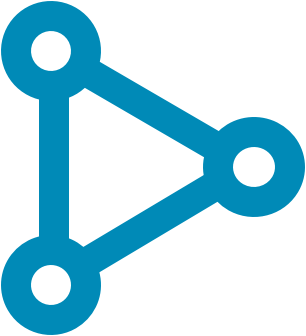
 Chargement...
Chargement...